Trong quá trình phát triển, có thể bạn cần phải thay đổi tên miền của website để phục vụ cho công việc tốt hơn. Tuy nhiên, việc thay đổi tên miền mà không làm ảnh hưởng đến xếp hạng của website không hề đơn giản. Trên thực tế, việc thay đổi tên miền có thể ảnh hưởng tiêu cực đến vị trí của trang web trên bảng xếp hạng. Tuy nhiên, với những hướng dẫn dưới đây, bạn có thể thay đổi tên miền website một cách nhanh chóng và dễ dàng.
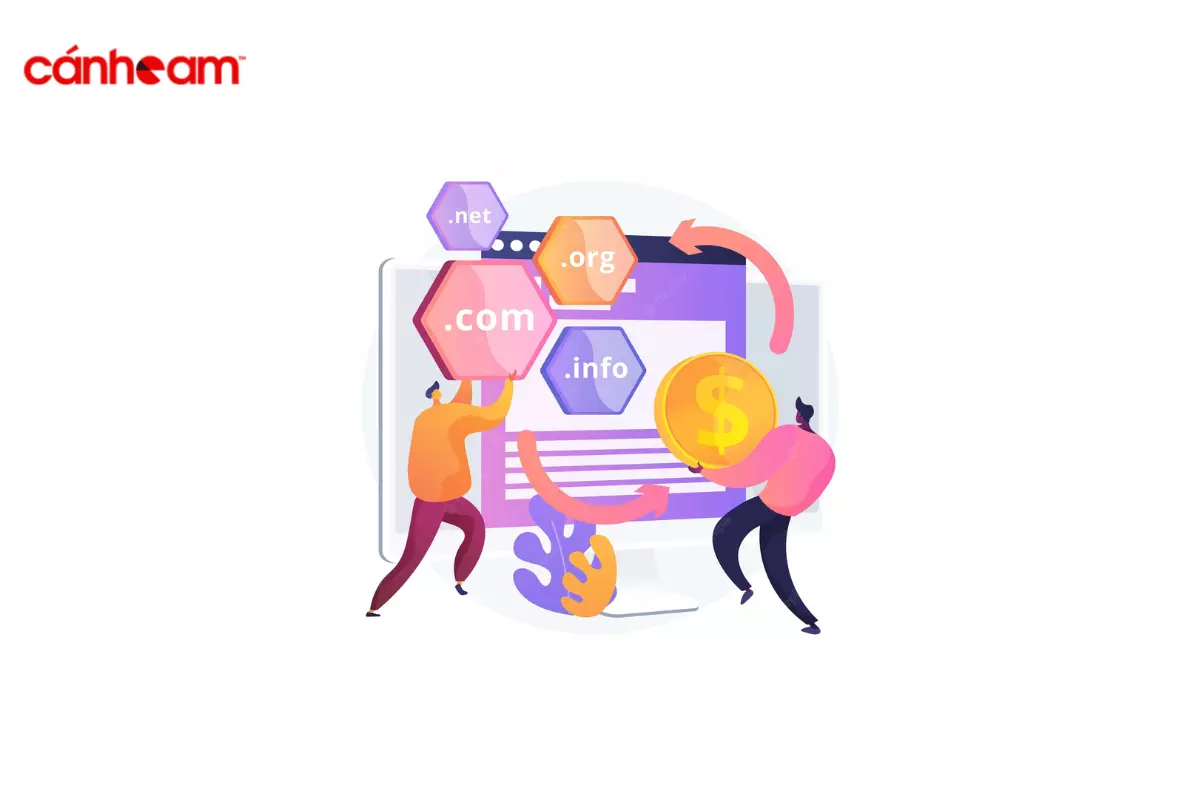 Hướng dẫn thay đổi tên miền cho website
Hướng dẫn thay đổi tên miền cho website
1. Thay đổi tên miền website có làm thay đổi kết quả SEO không?
Theo những khảo sát và nghiên cứu của Google, việc thay đổi tên miền của website không ảnh hưởng đến kết quả SEO. Tức là khi bạn thực hiện thay đổi tên miền, trang web vẫn giữ nguyên được thứ hạng trên công cụ tìm kiếm. Tuy nhiên, trong một số trường hợp, thay đổi tên miền có thể khiến trang web bị tụt vị trí trên bảng xếp hạng. Nguyên nhân ảnh hưởng tiêu cực thường nằm ở cách thức thay đổi tên miền. Do đó, bạn cần phải tuân thủ quy định và sử dụng cách thay đổi tên miền mà Google đề xuất trong quá trình thực hiện.
 Tùy trường hợp mà việc đổi tên domain có làm thay đổi kết quả SEO hay không
Tùy trường hợp mà việc đổi tên domain có làm thay đổi kết quả SEO hay không
2. Hướng dẫn thay đổi tên miền website nhanh chóng
2.1 Thay đổi tên miền trên Database
Bước 1: Truy cập vào Hosting => Đăng nhập tài khoản => Chọn Databases => Click phpMyAdmin.
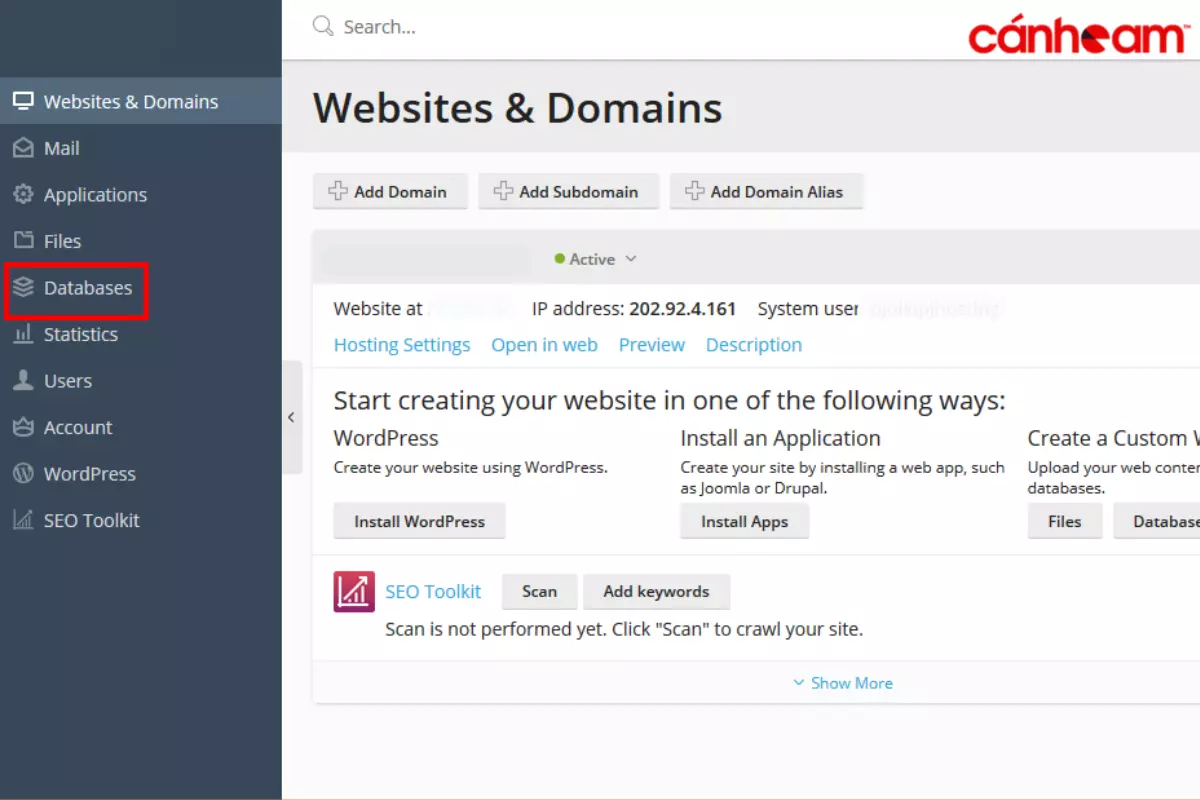 Chọn Databases trong Hosting
Chọn Databases trong Hosting
Bước 2: Sau khi có danh sách thông tin dữ liệu tại phpMyAdmin, chọn bảng có hiển thị cơ sở [tiền tố]_options => Click Edit.
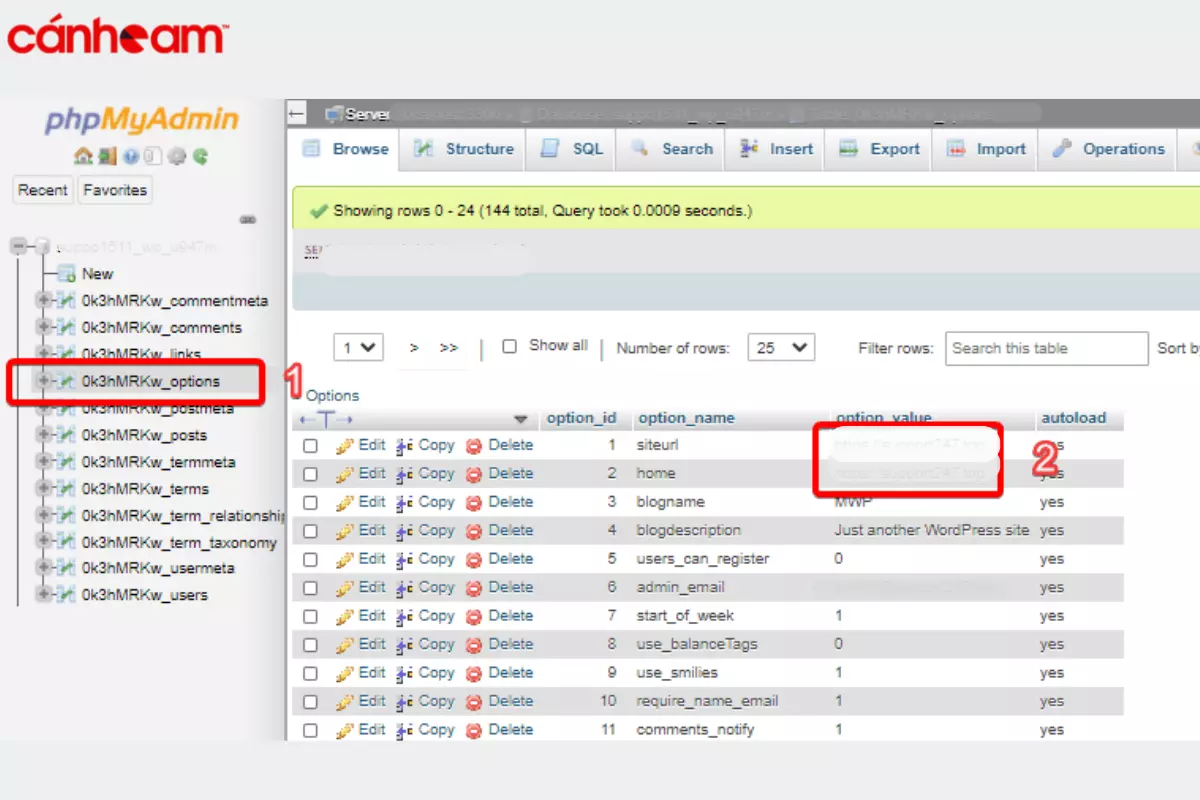 Nhấn chọn dữ liệu bạn muốn chỉnh
Nhấn chọn dữ liệu bạn muốn chỉnh
Bước 3: Nhấn đúp chuột vào ô muốn sửa => Tiến hành chỉnh sửa 2 dòng home và site url => Nhập tên miền mới => Chọn Enter.
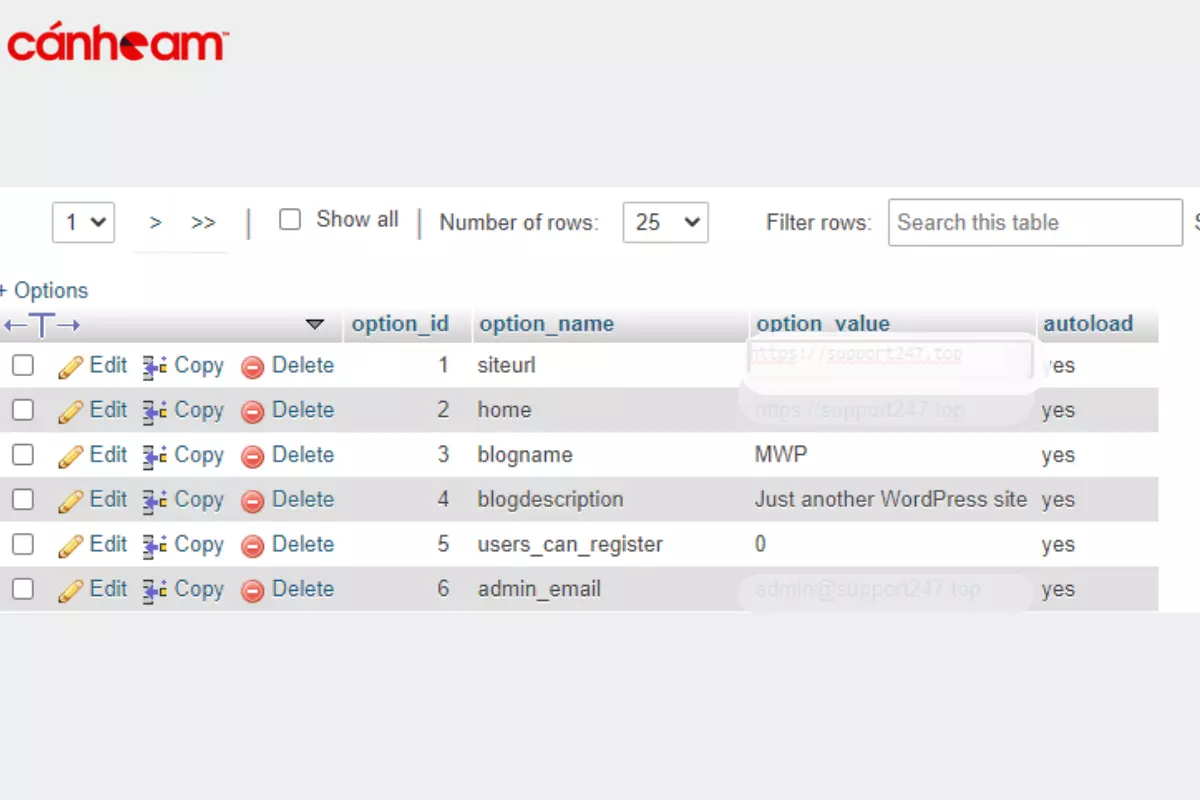 Chỉnh sửa tên miền mới từ tên miền cũ
Chỉnh sửa tên miền mới từ tên miền cũ
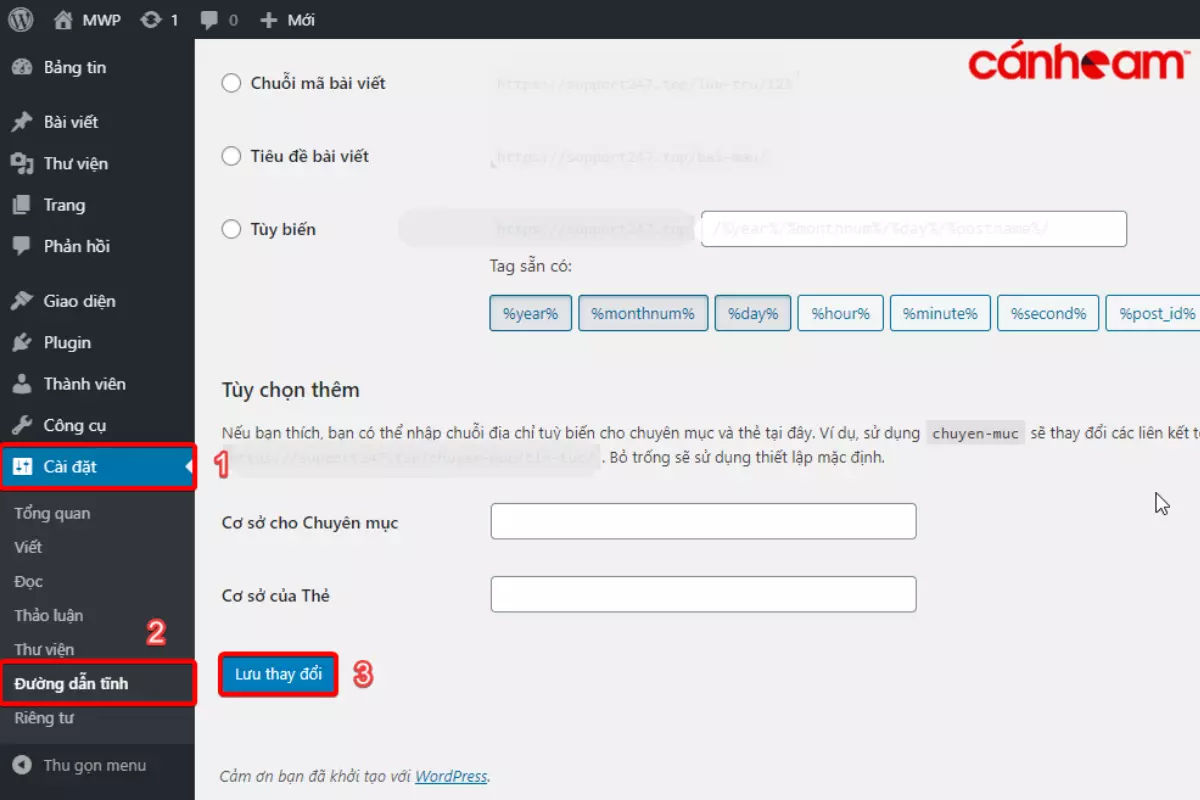 Nhấn quản trị website => Cài đặt => Đường dẫn tĩnh => Lưu thay đổi để hệ thống cập nhật link mới
Nhấn quản trị website => Cài đặt => Đường dẫn tĩnh => Lưu thay đổi để hệ thống cập nhật link mới
2.2 Thay đổi tên miền thông qua file wp-config.php
Bước 1: Đăng nhập vào trình quản lý Hosting => Click File => Chọn wp-config.php.
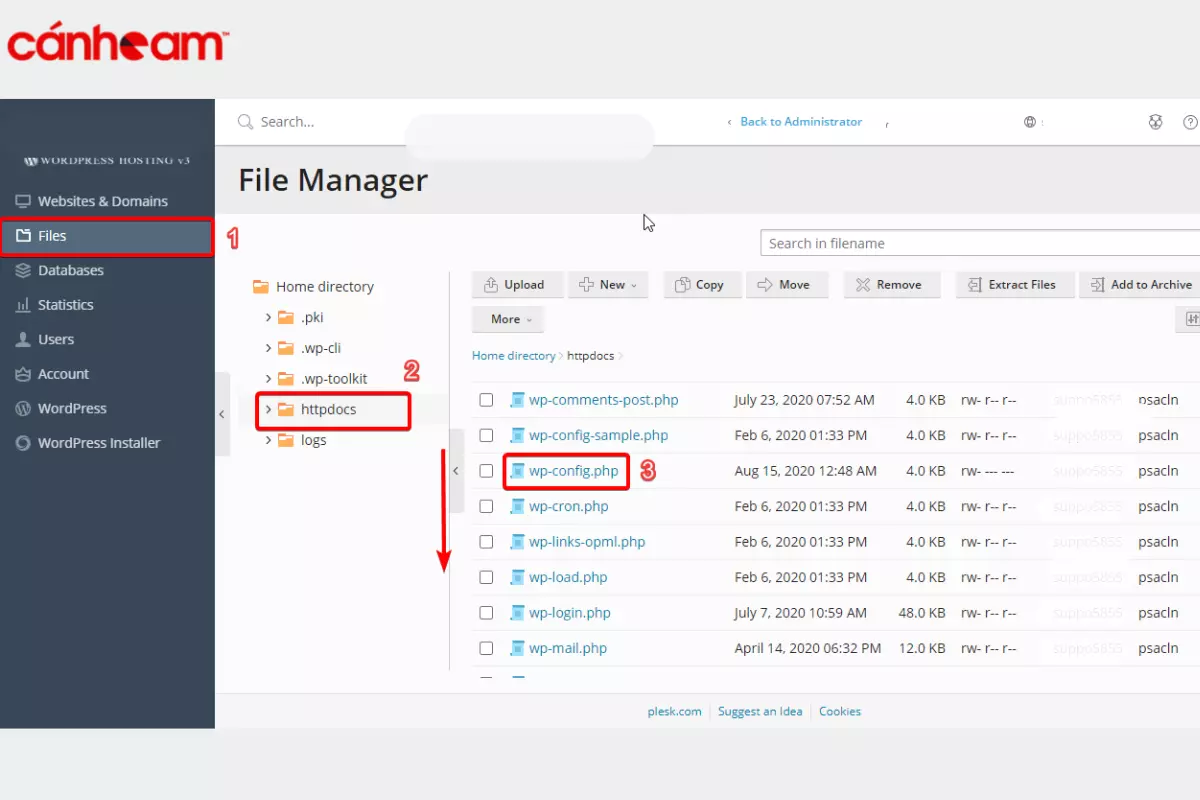 Chọn file wp-config.php từ trình quản trị Hosting
Chọn file wp-config.php từ trình quản trị Hosting
Bước 2: Chọn file wp-config.php => Kiểm tra và thêm 2 đoạn code (nếu chưa có):
define( 'WP_HOME', 'http://example.com' );
define( 'WP_SITEURL', 'http://example.com' );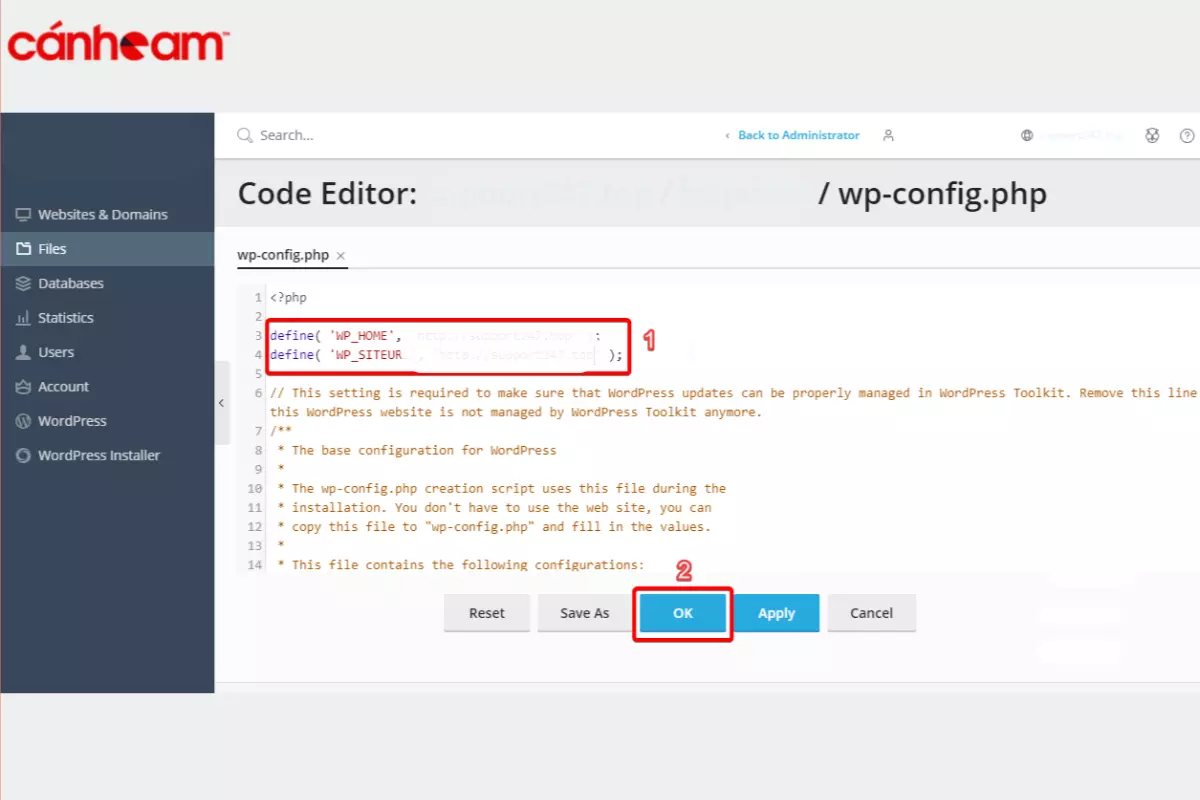 ‘http://example.com’ ở đây có thể là tên miền của bạn, ví dụ: http://canhcam.com/ => Chọn OK
‘http://example.com’ ở đây có thể là tên miền của bạn, ví dụ: http://canhcam.com/ => Chọn OK
2.3 Thay đổi tên miền qua PHPmyAdmin
Bước 1: Truy cập PHPmyAdmin, tiến hành tương tự như cách đổi database => Chọn wp64_option.
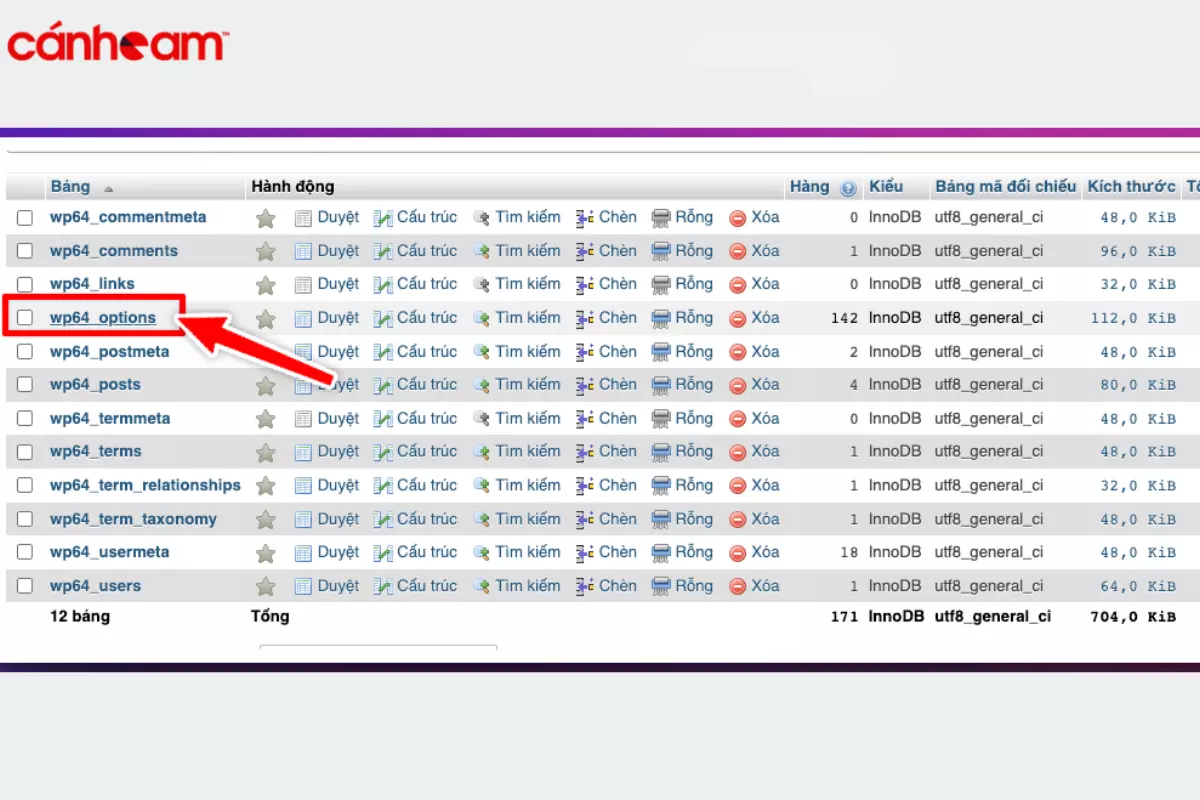 Chọn wp64_option trong bảng cơ sở dữ liệu muốn đổi
Chọn wp64_option trong bảng cơ sở dữ liệu muốn đổi
Bước 2: Tiến hành điều chỉnh ở mục home và mục siteurl.
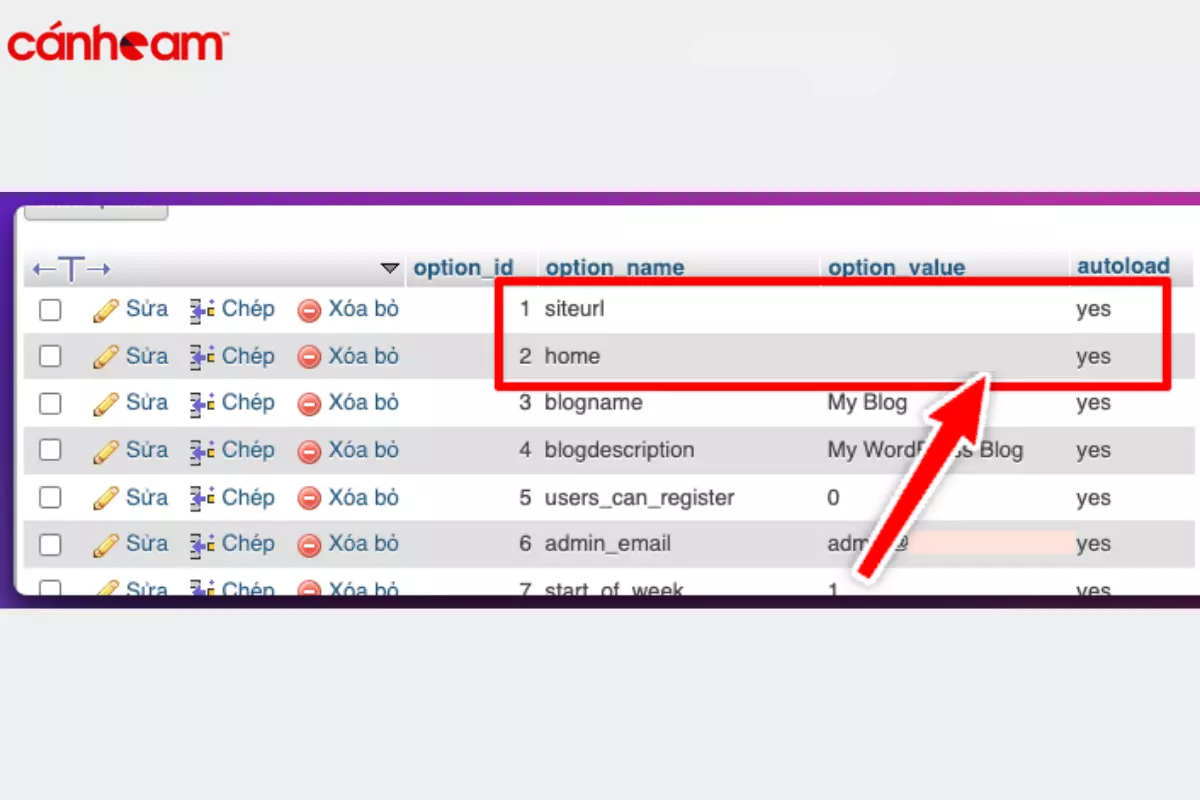 Ở mục siteurl và home tiến hành chỉnh domain
Ở mục siteurl và home tiến hành chỉnh domain
2.4 Thay đổi tên miền trong bảng quản trị WordPress
Tại trang web WordPress, chọn mục Cài đặt, sau đó nhấn Tổng quan và tiến hành chỉnh sửa địa chỉ của WordPress và trang web.
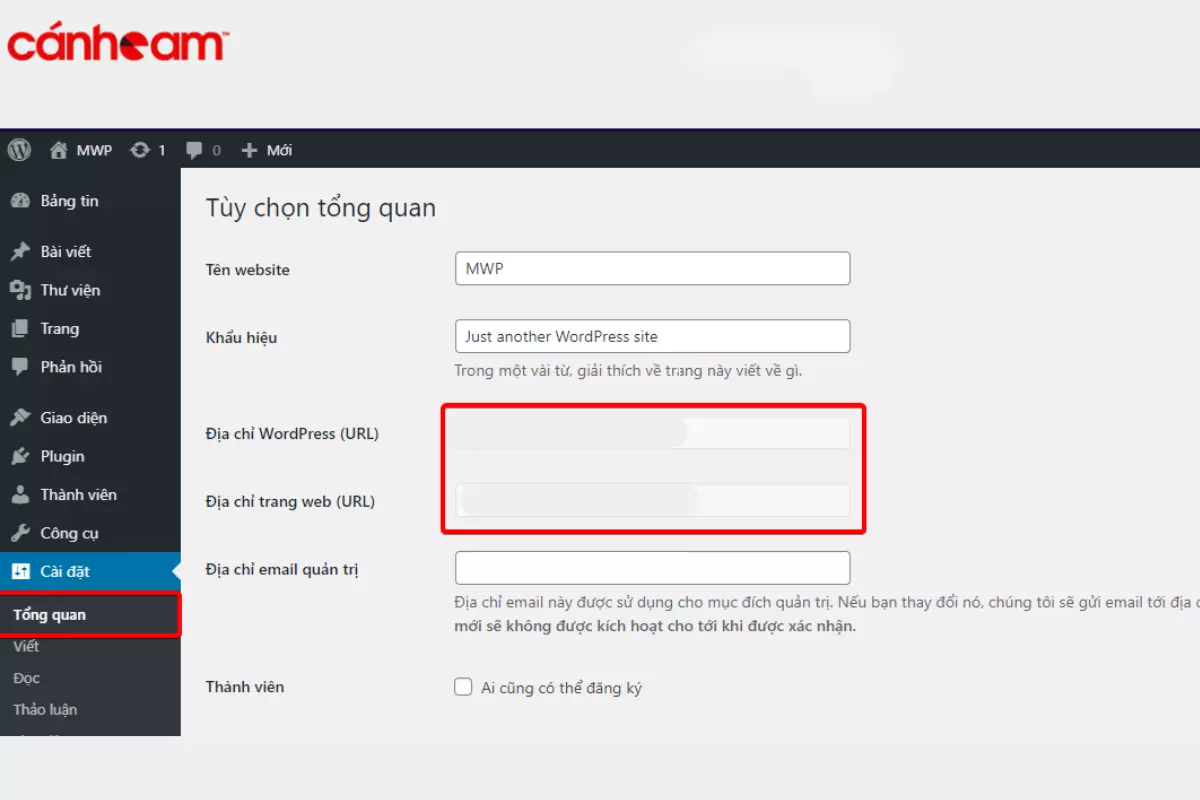 Chọn cài đặt => Tổng quan => Tiến hành chỉnh sửa đường link URL
Chọn cài đặt => Tổng quan => Tiến hành chỉnh sửa đường link URL
2.5 Điều chỉnh tập tin functions.php
Các chuyên gia khuyến cáo việc điều chỉnh tập tin functions.php chỉ nên là giải pháp tạm thời và cuối cùng khi đã thử các cách thay đổi domain khác mà không thành công. Cách làm cụ thể như sau:
Bước 1: Truy cập vào wp-content => Themes => Click functions.php => Thêm hai dòng mã:
update_option ('siteurl', 'https://example.com').
update_option ('home', 'https://example.com').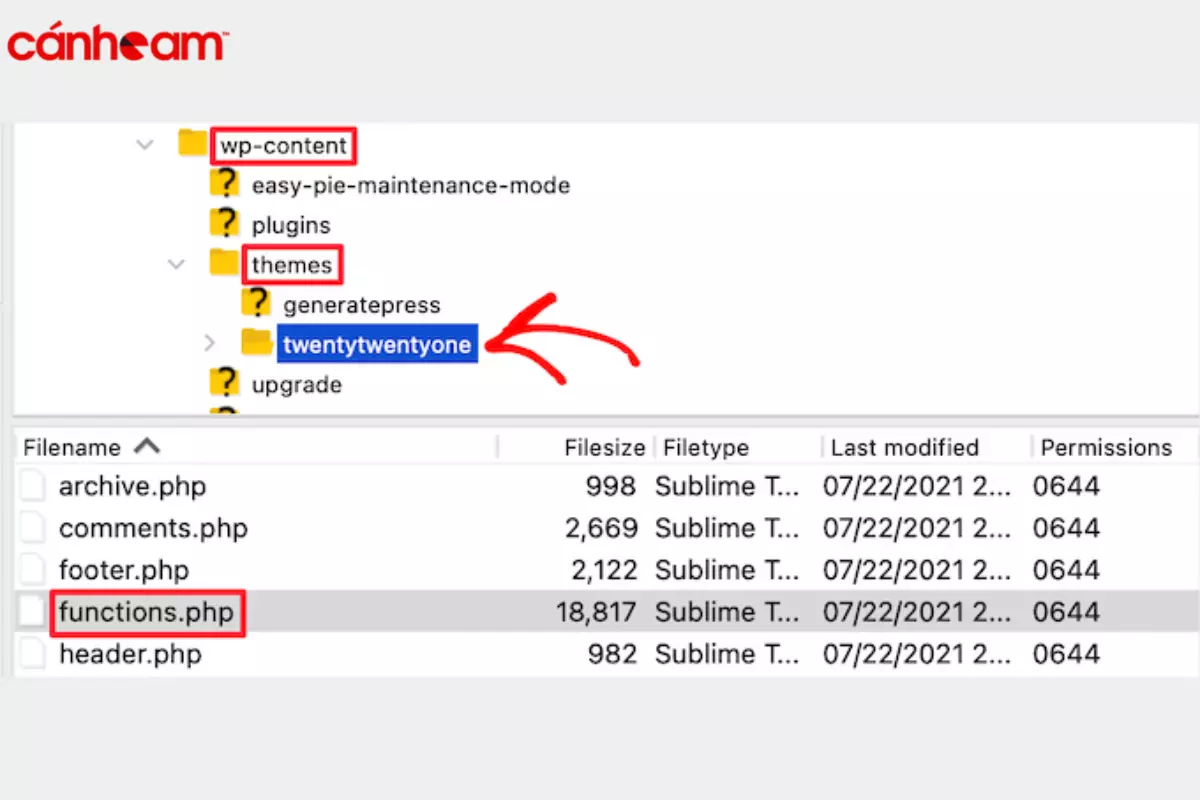 Truy cập file functions.php
Truy cập file functions.php
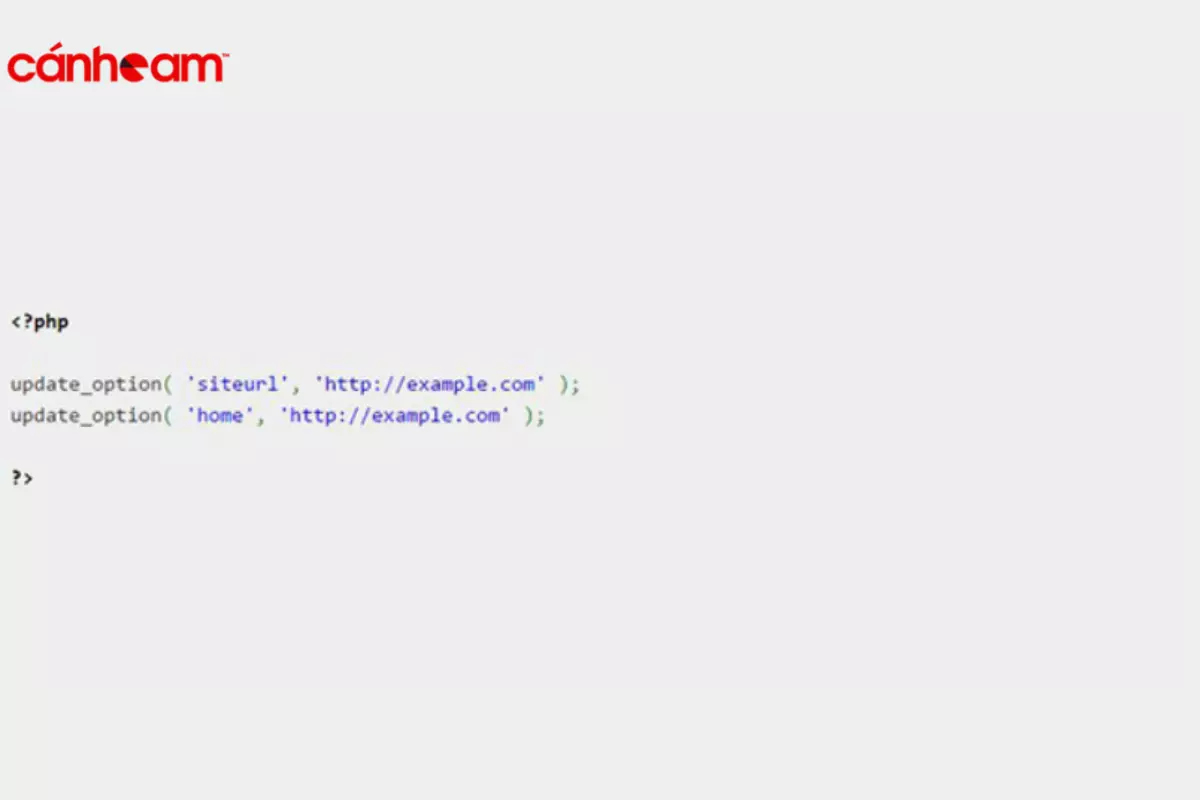 Kiểm tra và thay đổi tên miền bằng cách thêm 2 mã code trong hình
Kiểm tra và thay đổi tên miền bằng cách thêm 2 mã code trong hình
Bước 2: Thay tên miền mới bạn muốn đổi tại phần example.com => Truy cập website ít nhất 3 lần => Kiểm tra và hoàn thành thay đổi tên miền => Xóa 2 dòng mã vừa thêm.
2.6 Thay đổi tên miền đảm bảo tiêu chuẩn SEO
Bước 1: Sao lưu toàn bộ trang web cũ của doanh nghiệp
Trước khi đổi sang tên miền mới, bạn hãy tạo bản sao lưu (backup) cho website cũ. Điều này không chỉ giúp bạn giữ lại được cơ sở dữ liệu của website cũ khi thay đổi tên miền mới, mà còn khôi phục lại website khi có sự cố.
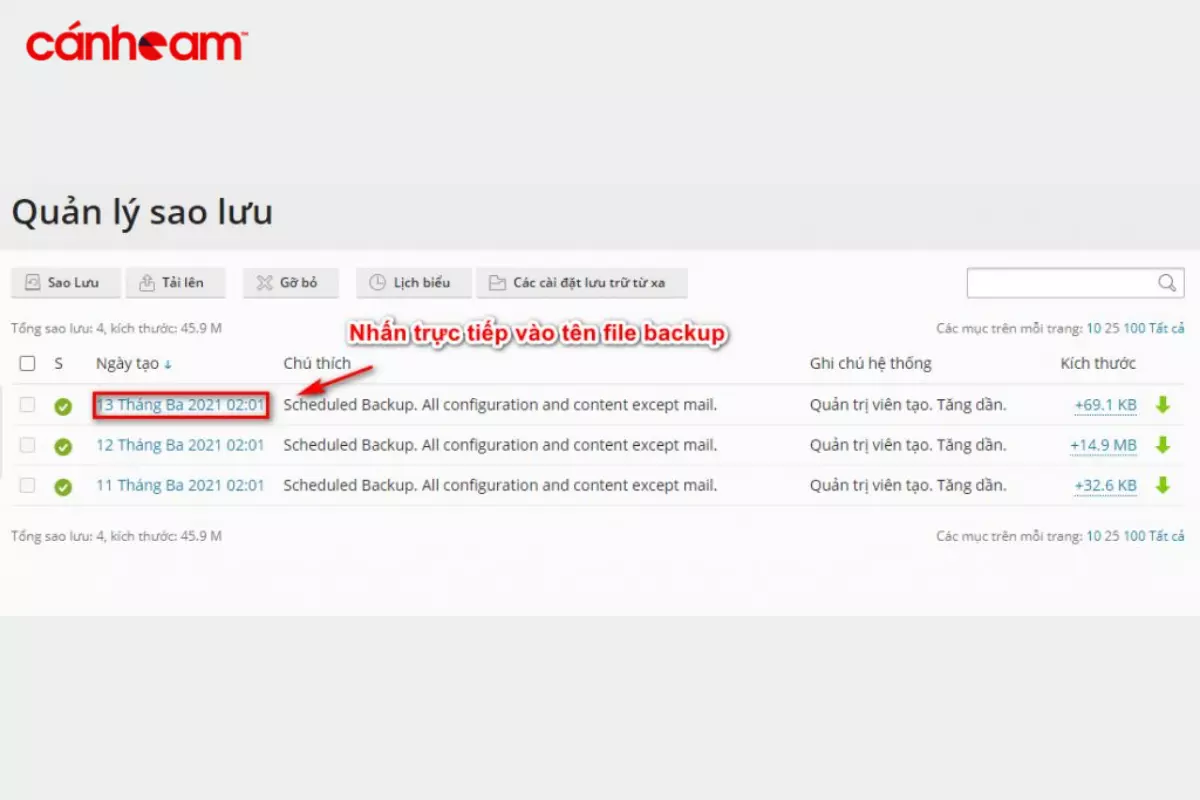 Sao lưu backup của website
Sao lưu backup của website
Bước 2: Tiến hành làm sạch domain mới
Truy cập Google Search Console => Kiểm tra Search Traffic => Chọn Manual Actions.
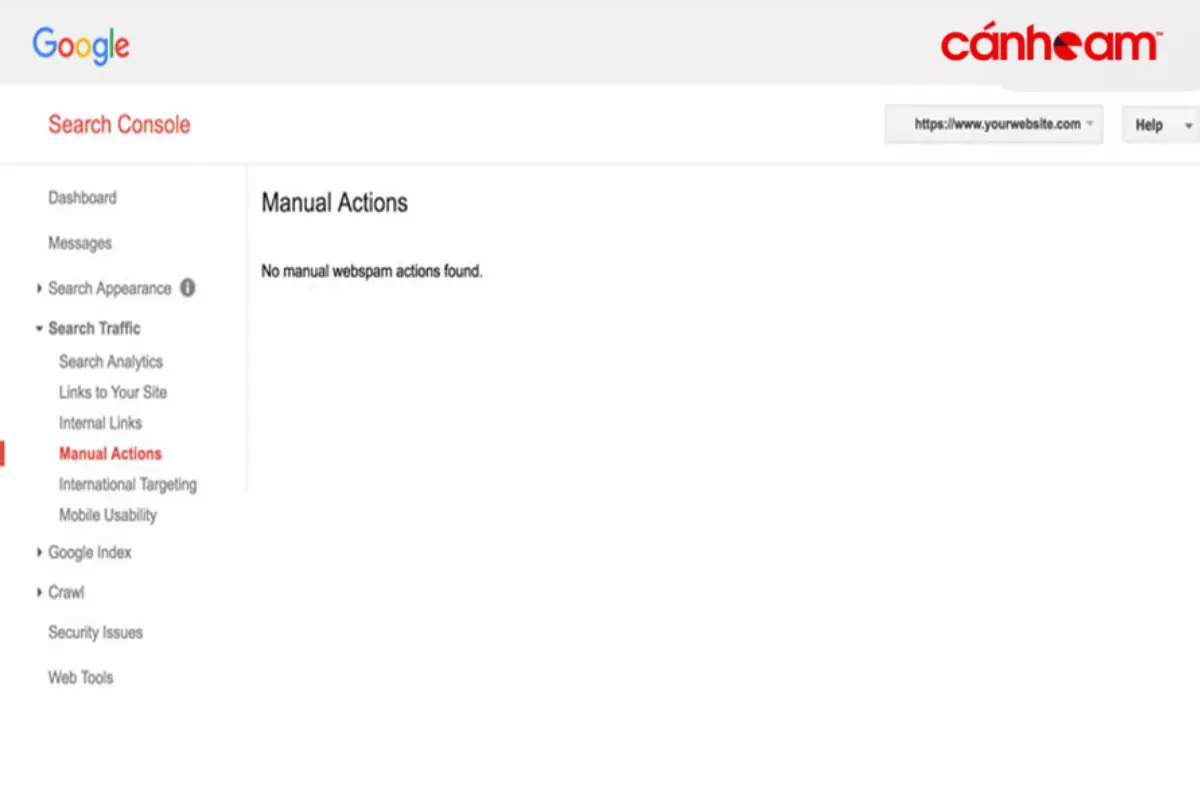 Trường hợp Domain đã được làm sạch “No manual webspam actions found” trên Google Search Console
Trường hợp Domain đã được làm sạch “No manual webspam actions found” trên Google Search Console
Bước 3: Di chuyển trang web đến hosting mới
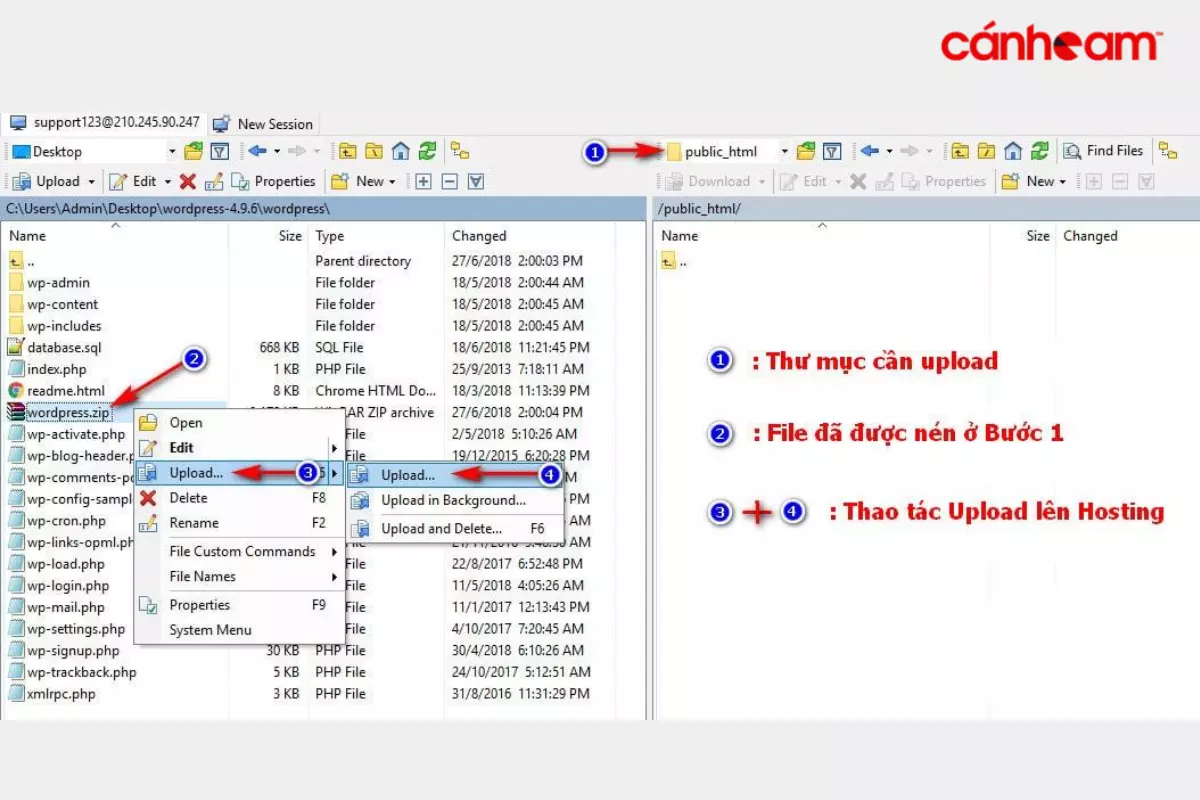 Tiến hành upload trang web lên Hosting
Tiến hành upload trang web lên Hosting
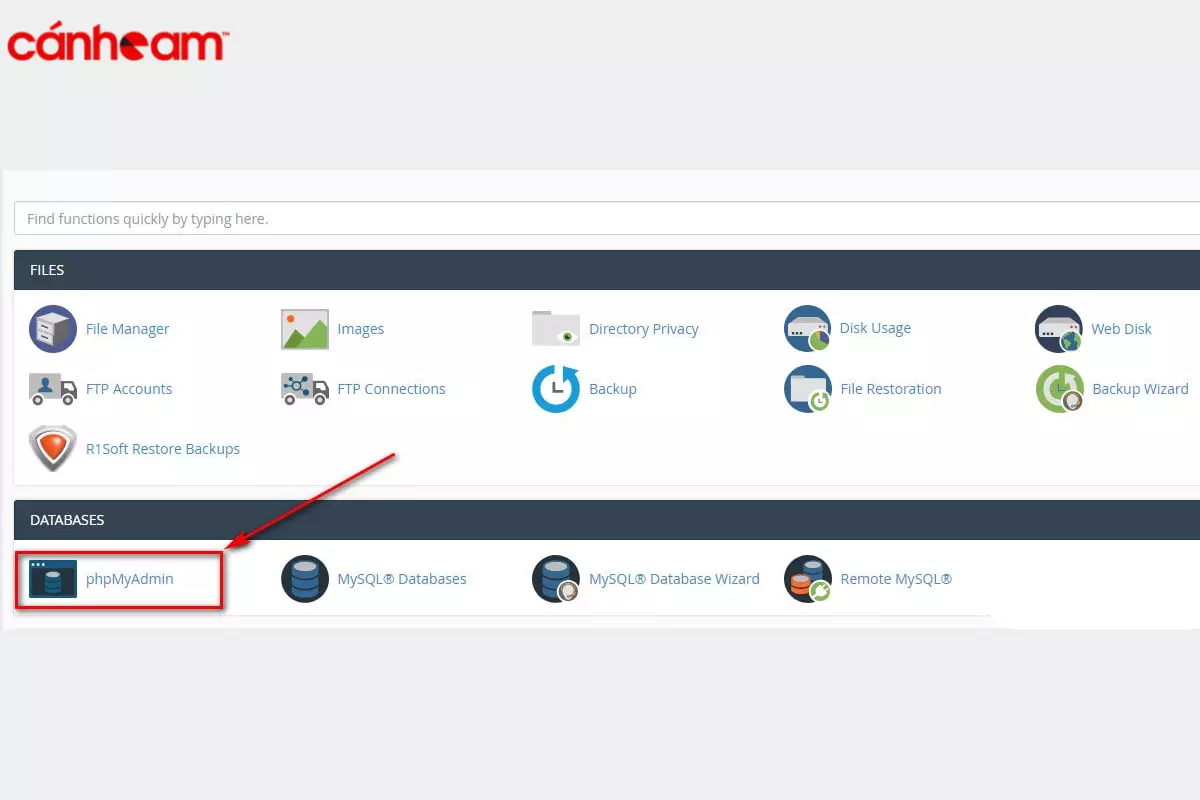 Trước khi di chuyển thì truy cập databases qua phpMyAdmin
Trước khi di chuyển thì truy cập databases qua phpMyAdmin
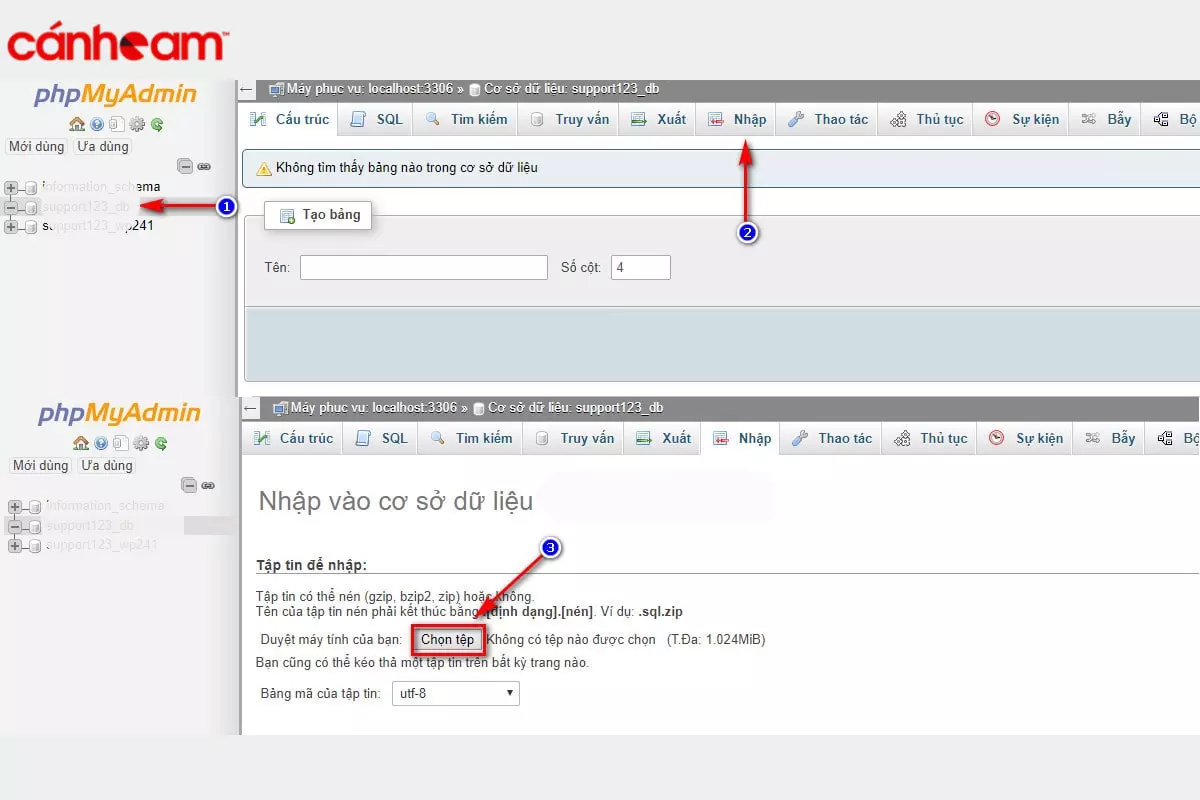 Thực hiện upload phần database cũ lên database mới vừa tạo
Thực hiện upload phần database cũ lên database mới vừa tạo
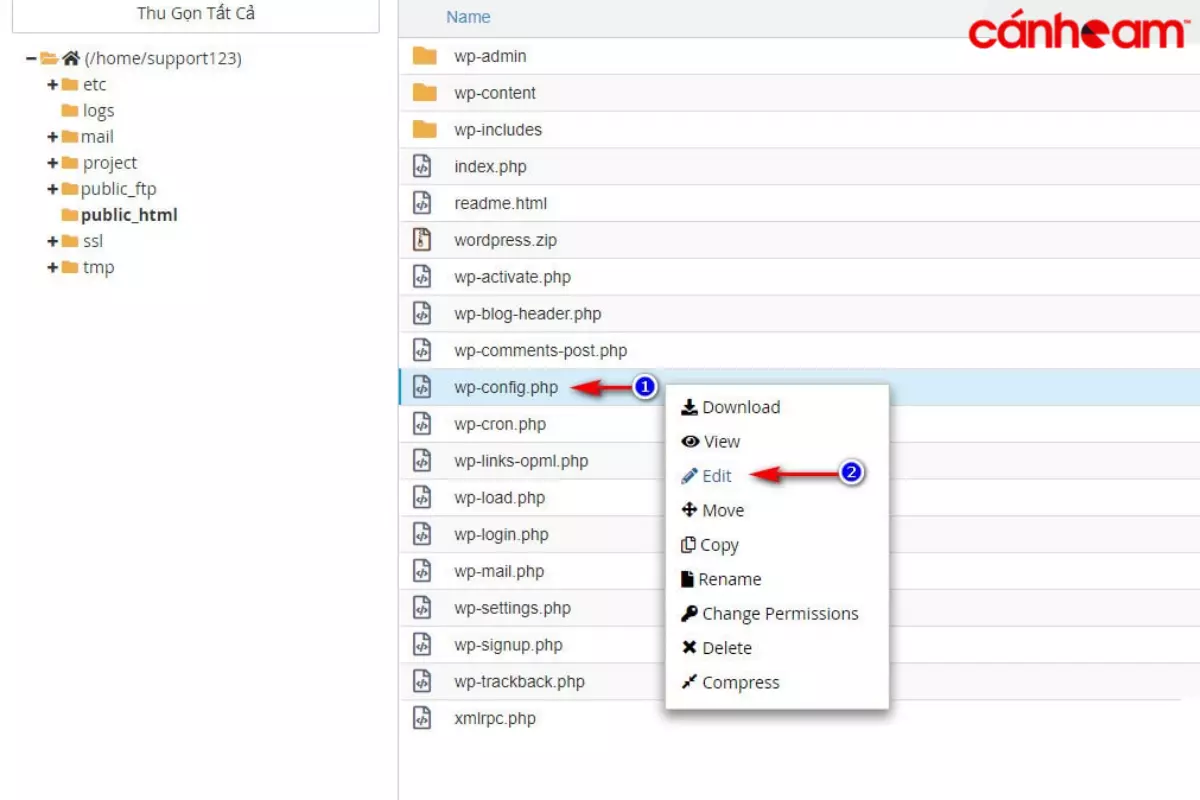 Chọn chỉnh sửa tại mục wp-config.php để cập nhập
Chọn chỉnh sửa tại mục wp-config.php để cập nhập
Bước 4: Chuyển hướng sang tệp .htaccess
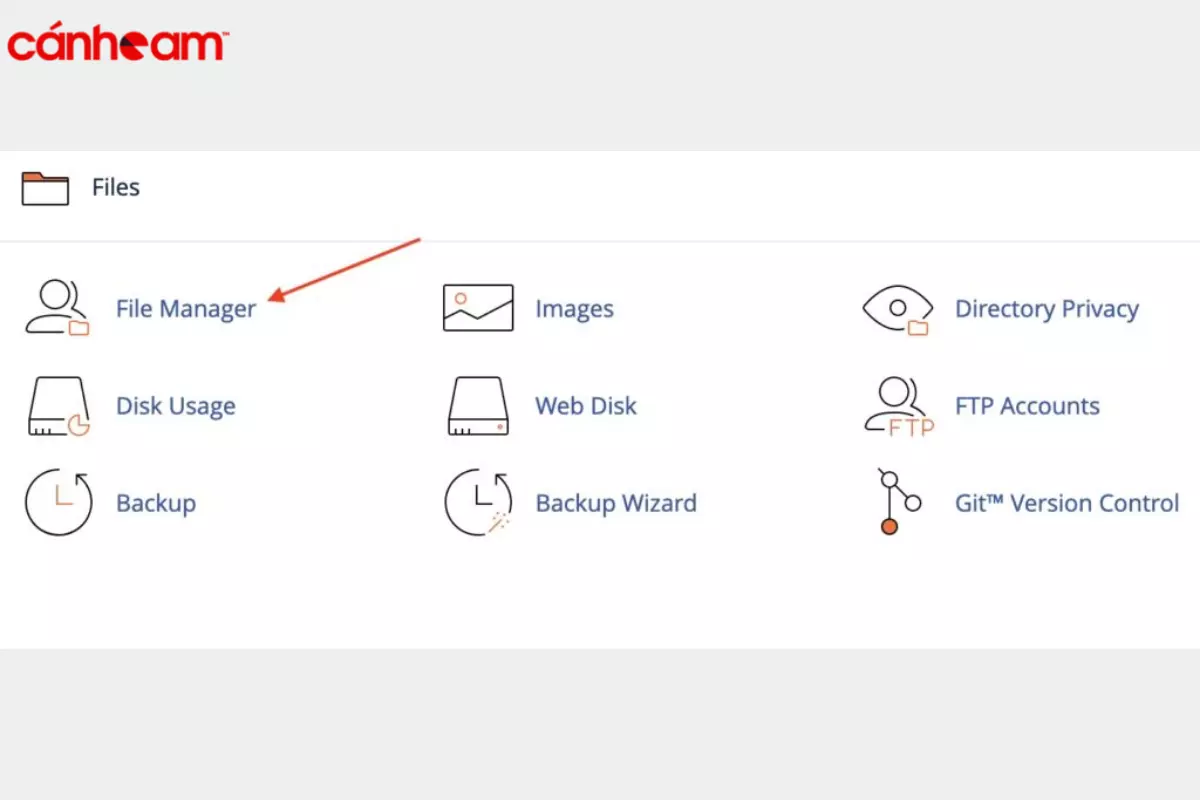 Tại cPanel => Chọn Files => Chọn File Manager
Tại cPanel => Chọn Files => Chọn File Manager
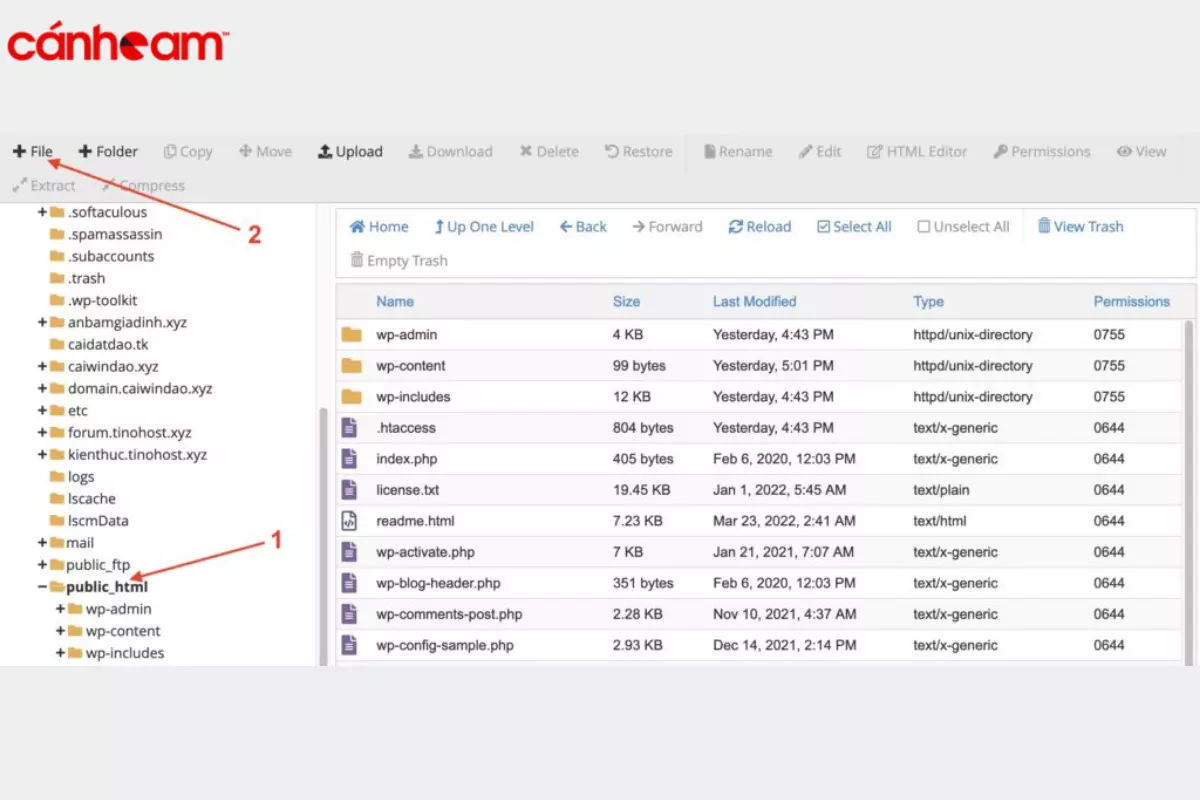 Tiến hành chọn mục public_html file manager
Tiến hành chọn mục public_html file manager
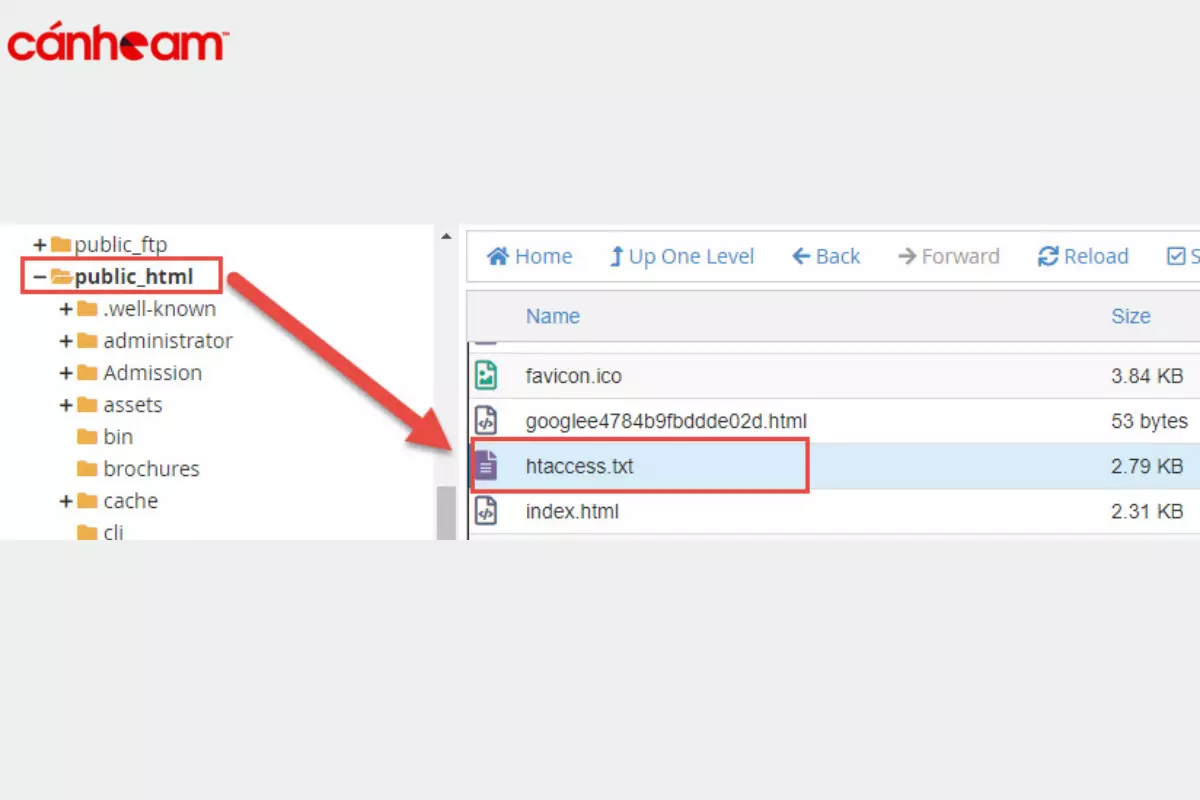 Truy cập htaccess.txt tại mục public_html
Truy cập htaccess.txt tại mục public_html
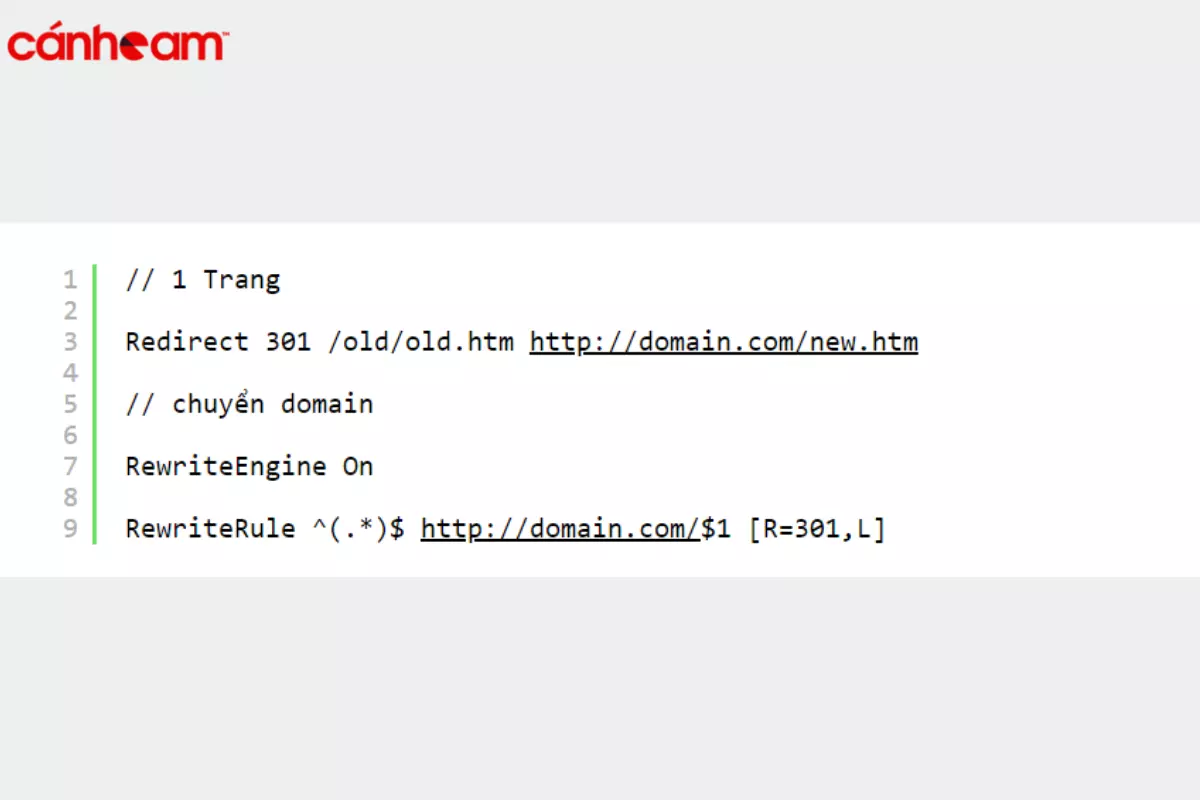 Tiến hành thêm các mã code có lợi cho thay đổi tên miền không ảnh hưởng SEO
Tiến hành thêm các mã code có lợi cho thay đổi tên miền không ảnh hưởng SEO
Bước 5: Tìm và sửa liên kết bị lỗi
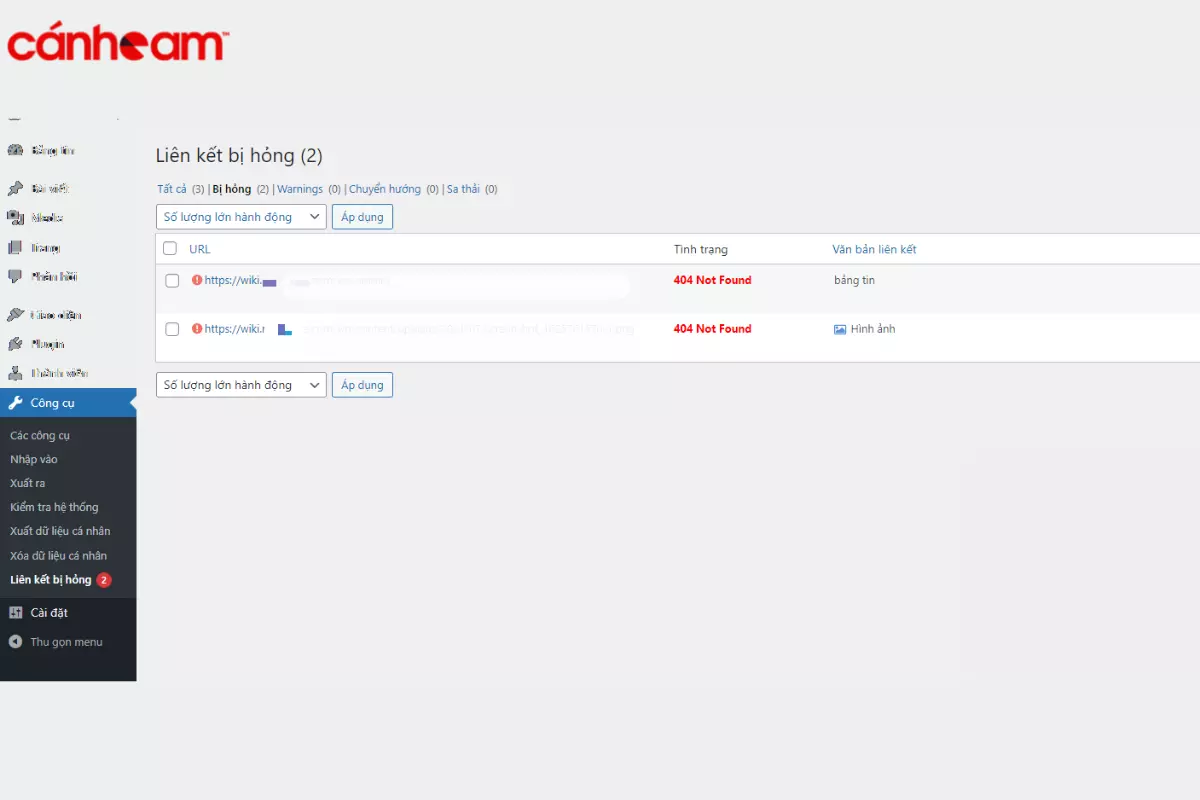 Tìm link URL bị lỗi
Tìm link URL bị lỗi
Bước 6: Khai báo tên miền mới với Google
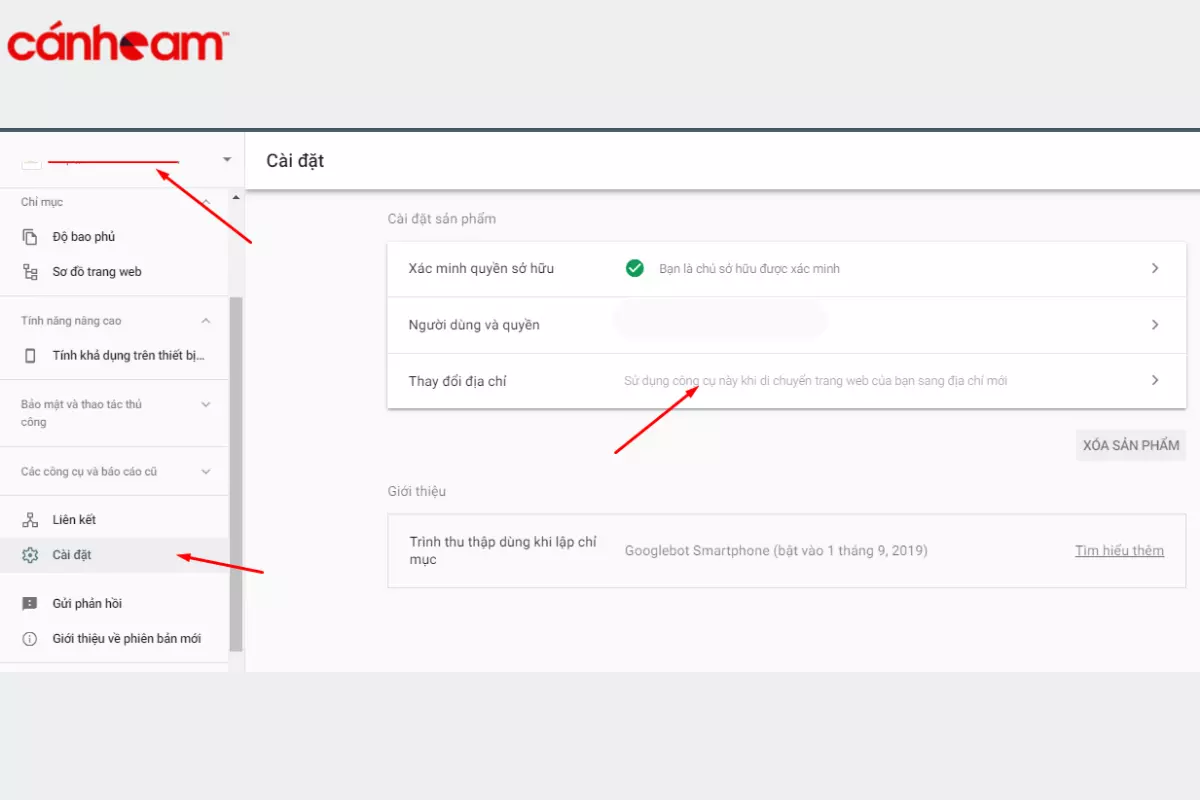 Tiến hành thay đổi địa chỉ website
Tiến hành thay đổi địa chỉ website
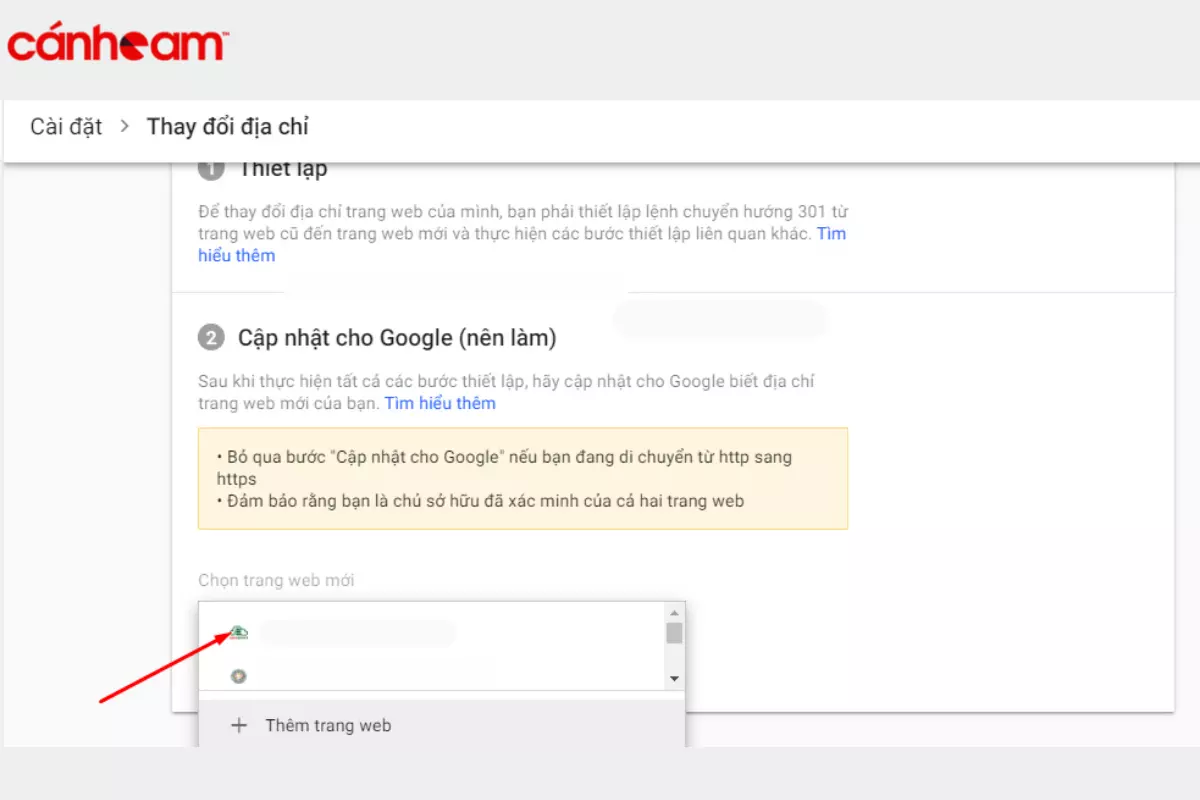 Tiến hành khai báo domain qua Google Console
Tiến hành khai báo domain qua Google Console
3. Tại sao nên thay đổi tên miền cho website?
Doanh nghiệp nên thay đổi tên miền cho trang web vì những lý do sau đây:
-
Điều chỉnh tên thương hiệu: Một số trường hợp, doanh nghiệp muốn thay đổi định hướng kinh doanh nên cần đổi tên miền hoàn toàn mới. Do đó, doanh nghiệp cần đổi tên website để đồng nhất với tên thương hiệu và thiết kế website.
-
Hạn chế bị phạt bởi Google: Nếu rơi vào trường hợp này, Google sẽ treo thứ hạng tìm kiếm của website, dù bạn đã tối ưu SEO thì cũng không hiệu quả. Vì thế, doanh nghiệp thường phải thay đổi domain mới để phục hồi website.
-
Đổi sang domain hiệu quả hơn: Một số website sử dụng các đuôi tên miền không phổ biến như .shop, .xyz, hoặc các subdomain như wordpress.com, mywebsite.com. Việc đổi sang tên miền như .com, .vn là giải pháp hiệu quả hơn.
-
Chuyển đổi từ đuôi http sang đuôi https: Google thường sẽ đánh giá cao những website có đuôi https, vì vậy nhiều doanh nghiệp muốn chuyển đổi sang đuôi https để tăng lưu lượng truy cập và tối ưu SEO cho website.
-
Kết hợp website: Trường hợp doanh nghiệp muốn hợp nhất các tên miền để có thể SEO hiệu quả hơn, họ sẽ thay đổi tên miền của website mạnh nhất và chuyển hướng từ các website khác về website vừa đổi tên miền.
 Tại sao nên đổi tên domain mới cho website?
Tại sao nên đổi tên domain mới cho website?
4. Một số lưu ý khi đổi tên miền cho website
Dưới đây là một số lưu ý khi đổi tên domain cho website:
-
Khi thay đổi tên miền, bạn cần tuân thủ yêu cầu cấu trúc, vì mỗi domain sẽ có cấu trúc riêng. Do đó, URL mới cần dựa trên domain cũ để không ảnh hưởng đến thứ hạng tìm kiếm.
-
Trong quá trình đổi tên website, không nên để Error 404 xuất hiện, vì Google có thể đánh giá xấu do website có nhiều lỗi thiếu trang, từ đó bị tụt thứ hạng từ khóa.
-
Không nên xóa ngay tên miền cũ khi thay đổi tên miền mới. Tương tự, như khách hàng đã quen với việc bị redirect sang tên miền mới, thì thời gian đầu, Google cũng cần phải xét duyệt việc bạn thay đổi tên miền.
 Một số lưu ý khi điều chỉnh domain
Một số lưu ý khi điều chỉnh domain
Hy vọng bài viết "Hướng dẫn thay đổi tên miền website" đã giúp bạn có cái nhìn chi tiết hơn về quy trình và những lưu ý khi thay đổi tên miền. Nếu bạn gặp khó khăn trong quá trình thực hiện hoặc gặp phải lỗi, hãy liên hệ với Cánh Cam để được hỗ trợ.












